Τελευταία ενημέρωση στις

Η πλατφόρμα iOS της Apple για iPhone και iPad έχει πολλές δυνατότητες προσβασιμότητας που μπορούν να βοηθήσουν άτομα με σωματικές ή διανοητικές αναπηρίες να χρησιμοποιήσουν ευκολότερα τη συσκευή.
Οι κινητές μας συσκευές πρέπει να είναι διαισθητικές για όλους τους χρήστες. Για το σκοπό αυτό, η Apple έχει ενσωματώσει πολλές δυνατότητες προσβασιμότητας στο iOS, το λειτουργικό σύστημα για iPhones και iPads. Αν και δεν είναι ενεργοποιημένες από προεπιλογή, αυτές οι ενσωματωμένες λειτουργίες μπορούν να κάνουν πολύ πιο εύκολη τη χρήση μιας συσκευής iOS για άτομα με ειδικές ανάγκες ή με ιδιαίτερες προτιμήσεις για πλοήγηση σε περιβάλλον χρήστη. Διαβάστε παρακάτω για να μάθετε περισσότερα.
Τα 10 καλύτερα χαρακτηριστικά προσβασιμότητας iOS για να κάνουν το τηλέφωνό σας πιο χρήσιμο
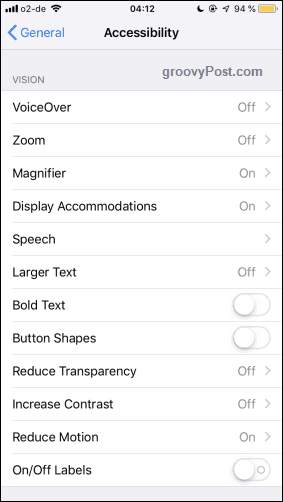
Υπάρχουν τόσες δυνατότητες προσβασιμότητας που είναι αδύνατο να καλύψουν όλες. Έτσι έχω επιλέξει τι νομίζω ότι είναι οι δέκα καλύτεροι. Αυτό δεν περιλαμβάνει ένα από τα καλύτερα ποτέ -
Μπορείτε να έχετε πρόσβαση στις λειτουργίες προσβασιμότητας πηγαίνοντας στο Ρυθμίσεις-> Γενικά-> Προσβασιμότητα.
Siri
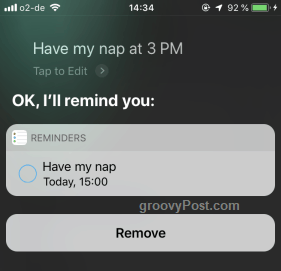
Όπως θα γνωρίζετε ήδη, ο Siri είναι ο βοηθός φωνής ενσωματωμένος στο σύστημα iOS. Αντί να πιέζετε κουμπιά, μπορείτε να πείτε στο Siri να κάνει τα περισσότερα πράγματα σχετικά με το iOS για εσάς για λογαριασμό σας. Αυτό καθιστά το χαρακτηριστικό εξαιρετικά πολύτιμο για άτομα με ειδικές ανάγκες, οι οποίοι μπορεί να μην έχουν πλήρη χρήση των άκρων τους αλλά δεν έχουν πρόβλημα με τη φωνή τους.
Το Siri μπορεί να ανοίξει εφαρμογές, να γράψει μηνύματα ηλεκτρονικού ταχυδρομείου και μηνύματα κειμένου, να ρυθμίσει τις υπενθυμίσεις και τα συμβάντα ημερολογίου για εσάς και πολλά άλλα. Απλά πατήστε δύο φορές το κουμπί Home για να ενεργοποιήσετε το Siri ή μπορεί να ενεργοποιηθεί λέγοντας "hey Siri“. Αυτό όμως πρέπει να ρυθμιστεί εκ των προτέρων στις ρυθμίσεις.
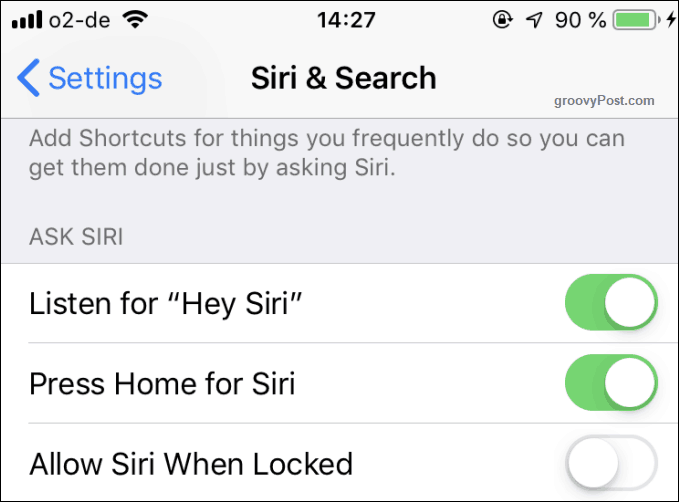
VoiceOver
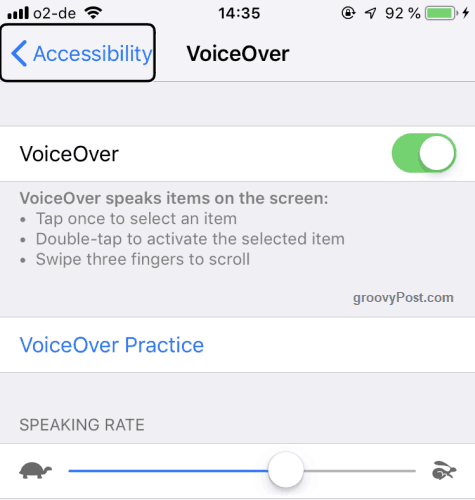
Το VoiceOver είναι χρήσιμο για όσους έχουν δυσκολία στην ανάγνωση κειμένου στην οθόνη. Αυτό θα μπορούσε να είναι κείμενο με κουμπιά ή κείμενο στις ρυθμίσεις σας. Το VoiceOver της Apple στοχεύει να δανείσει ένα χέρι, έχοντας το τηλέφωνο να μιλήσει για το τι έχει μόλις τραβήξει το άτομο.
Όταν έχει βγει κάτι, παίρνει ένα μαύρο περίγραμμα και το τηλέφωνό σας θα μιλήσει με το όνομα ό, τι τραβήξατε. Η ταχύτητα της φωνής μπορεί να αλλάξει, αλλά προσωπικά το βρήκα πολύ δύσκολο να την αλλάξω. Αυτό συμβαίνει επειδή μία βρύση ενεργοποιεί τη φωνή που σας λέει τι αγγίξατε και δύο γρήγορες βρύσες ενεργοποιούν τη σύνδεση. Έτσι, μετακινώντας το ρυθμιστικό ταχύτητας φωνής μπροστά και πίσω όταν απαιτούνται δύο βρύσες ήταν πολύ απογοητευτικό.
Αγγιγμα βοηθείας
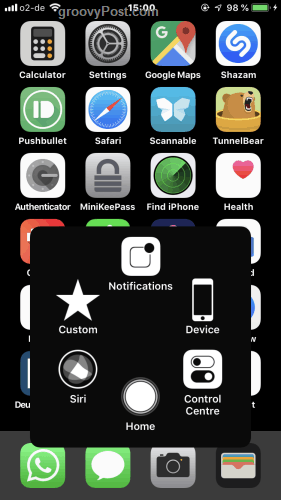
Εάν δυσκολεύεστε να εκτελέσετε συντομεύσεις και χειρονομίες που απαιτούνται σε ένα iPhone, το AssistiveTouch μπορεί να σας βοηθήσει. Παραδείγματα είναι η γρήγορη μετακίνηση για πρόσβαση στις Ειδοποιήσεις, η γρήγορη μετακίνηση προς τα πάνω για πρόσβαση στο Κέντρο Ελέγχου ή η παύση του κουμπιού "Αρχική" και του πλευρικού κουμπιού για να κάνετε ένα στιγμιότυπο οθόνης.
Το AssistiveTouch προσθέτει ένα πρόσθετο μενού στην κύρια οθόνη σας, η οποία έχει πρόσβαση σε αυτές τις περιοχές με ένα πάτημα του δακτύλου. Το μενού μπορεί να προσαρμοστεί για να κάνει ό, τι χρειάζεστε για να το κάνετε και όταν δεν το χρειάζεστε, ολισθαίνει στη γωνία έξω από το δρόμο.
Ανίπταμαι διαγωνίως
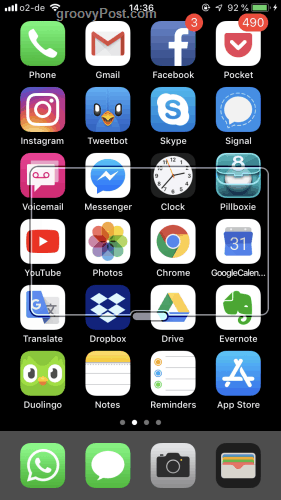
Μια εναλλακτική λύση για το VoiceOver είναι το ζουμ. Αυτό είναι βασικά μόνο ένας ορθογώνιος μεγεθυντικός φακός που κάθεται στην οθόνη σας και υπογραμμίζει τι υπάρχει. Δεν κατάφερα να το επιδείξω σωστά στο παραπάνω στιγμιότυπο οθόνης, αλλά είναι απλώς μια περίπτωση να το μετακινήσετε στην οθόνη για να επισημάνετε τα πάντα κάτω από αυτό.
Όταν το ζουμ είναι ενεργοποιημένο, όλα τα άλλα λειτουργούν κανονικά. Η μόνη διαφορά είναι ότι έχετε τα πράγματα στην οθόνη μεγεθυνμένα όσο το 500% (αλλά μπορείτε να τα μειώσετε σε 150-200%).
Μεγαλύτερα μεγέθη κειμένου και έντονο κείμενο
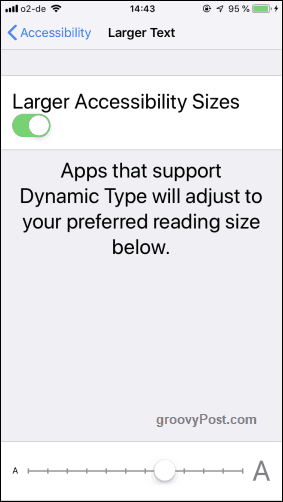
Μια άλλη που βελτιώνει την αναγνωσιμότητα του κειμένου στην οθόνη. Μερικές φορές χρειάζεστε τη δακτυλογράφηση σας για να είναι μεγαλύτερη. Μερικές φορές έχω πρόβλημα να διαβάζω μηνύματα ηλεκτρονικού ταχυδρομείου στο iPhone μου, καθώς τα μάτια μου είναι λίγο dodgy, γι 'αυτό και έχω χρησιμοποιήσει αυτό το σε πολλές περιπτώσεις.
Αφού ενεργοποιήσετε μεγαλύτερο κείμενο, απλώς μετακινήστε το ρυθμιστικό μέχρι να φτάσετε το επιθυμητό μέγεθος.
Όσο για το τολμηρό κείμενο, είναι μια απλή περίπτωση της εναλλαγής. Στη συνέχεια, το τηλέφωνό σας θα επανεκκινήσει και θα σας ζητηθεί να βάλετε τον κωδικό PIN σας (αν έχετε).
Ακόμα κι αν δεν έχετε προβλήματα όρασης, το τολμηρό κείμενο είναι στην πραγματικότητα αρκετά όμορφο αν το έχετε στο σωστό μέγεθος. Ως ενθουσιώδης γραμματοσειρά, μου αρέσει να το βλέπω αυτό.
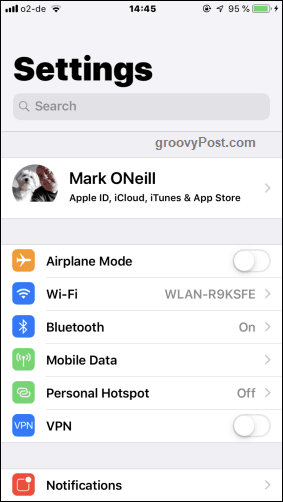
Κουμπιά σχήματα
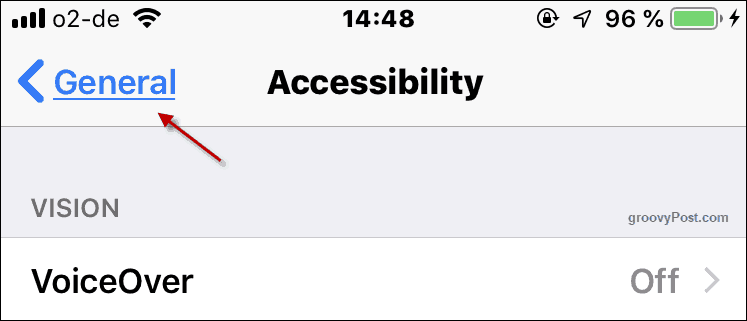
Εάν έχετε πρόβλημα με συντονισμό των ματιών-χεριών, τα Button Shapes μπορούν να σας βοηθήσουν να καταλάβετε πού πρέπει να πατήσετε το πραγματικό κουμπί. Από την iOS12 όμως, αυτό το "σχήμα" δεν είναι τίποτα περισσότερο από κάθε κουμπί που υπογραμμίζεται, όπως ένας σύνδεσμος ιστού. Που είναι ακόμα καλύτερο από τίποτα για τα άτομα με ειδικές ανάγκες.
LED Flash για ειδοποιήσεις
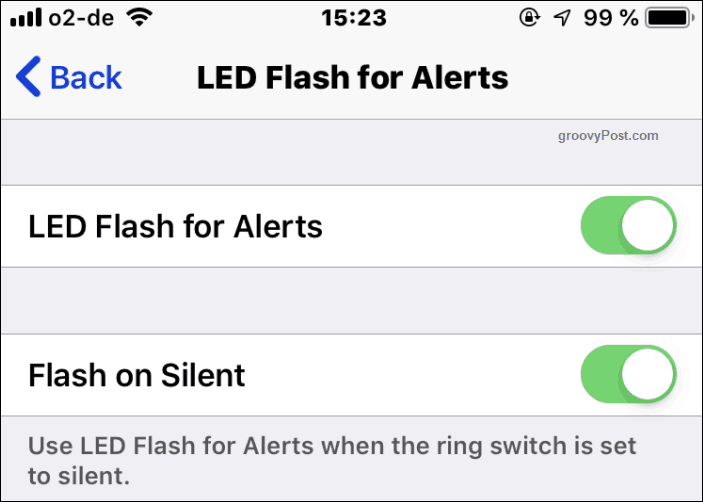
Αυτό είναι ένα μεγάλο χαρακτηριστικό που μπορεί επίσης να είναι χρήσιμο για άτομα χωρίς ακοή.
Συνήθως, όταν λαμβάνετε μια ειδοποίηση κάποιου είδους, λαμβάνετε επίσης μια ειδοποίηση ήχου για να τραβήξετε την προσοχή σας. Αλλά αν δεν έχετε ακούσει, δεν θα ακούσετε την ειδοποίηση ήχου. Το LED Flash for Alerts θα αναβοσβήνει πολύ εύκολα το φανάρι σας μερικές φορές όταν εμφανιστεί μια ειδοποίηση στο τηλέφωνό σας.
Αυτό ίσως να μην είναι καλό αν και για οποιονδήποτε έχει φωτοευαίσθητη επιληψία, ειδικά αν έχετε μια εκτεταμένη συνομιλία στο τηλέφωνό σας, με αποτέλεσμα πολλές λάμψεις. Συνεπώς, χρησιμοποιείτε με προσοχή.
Επαναληπτικότητα
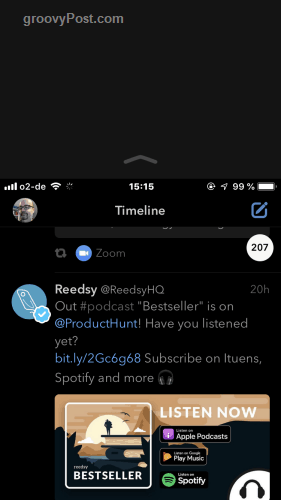
Φανταστείτε τις πολλές δυσκολίες που θα είχατε αν είχατε μόνο ένα χέρι. Μεταξύ αυτών, αν και αρκετά κάτω από τη λίστα των ζητημάτων, θα ήταν πώς να λειτουργήσει το τηλέφωνό σας, αν μπορούσατε να χρησιμοποιήσετε μόνο ένα χέρι για να φτάσετε για κουμπιά.
Το πρόβλημα αυτό επιδεινώθηκε όταν τα iPhones άρχισαν να γίνονται μεγαλύτερα, καθιστώντας πιο δύσκολο για τα άτομα με ειδικές ανάγκες να φτάσουν σε ορισμένα τμήματα της οθόνης και εξακολουθούν να καταφέρνουν να κρατούν το τηλέφωνό τους.
Η δυνατότητα προσέγγισης είναι μια λειτουργία όπου, αν πατήσετε δύο φορές το πλήκτρο Home (σημείωση, είπα "tap" και όχι "press"), η οθόνη πέφτει κάτω. Αυτό διευκολύνει πολύ τα άτομα με σωματικές αναπηρίες να φτάσουν στην κορυφή της οθόνης.
Αρχική συντόμευση κουμπιού
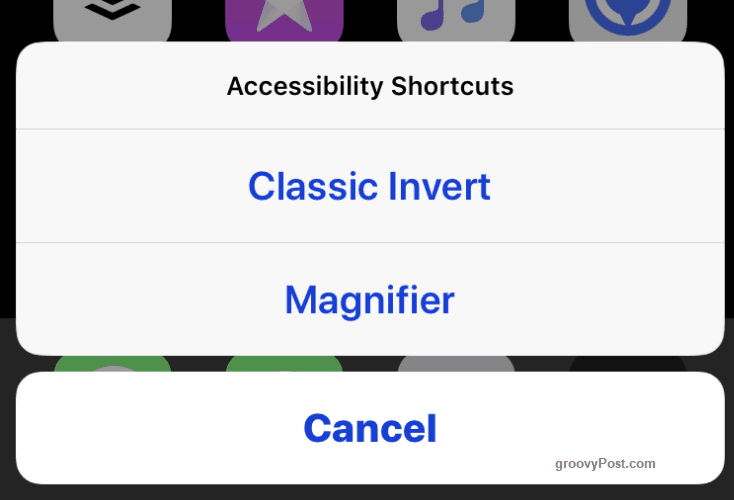
Εάν διαπιστώσετε ότι υπάρχει μια συντόμευση προσβασιμότητας περισσότερο από άλλες που χρησιμοποιείτε τακτικά, μπορείτε να δημιουργήσετε μια συντόμευση σε αυτήν χρησιμοποιώντας το κουμπί Αρχική σελίδα. Στη συνέχεια, πατώντας το κουμπί Home τρεις φορές γρήγορα, η δυνατότητα προσβασιμότητας που επιλέξατε θα κλωτσήσει. Τρία ακόμη πλήκτρα του κουμπιού Home θα την απενεργοποιήσουν ξανά.
συμπέρασμα
Όπως είπα, υπάρχουν τόσες δυνατότητες προσβασιμότητας που αυτές οι δέκα έχουν μόλις γδαρθεί στην επιφάνεια. Μπορείτε να τα δείτε όλα με τη μετάβαση Ρυθμίσεις-> Γενικά-> Προσβασιμότητα. Παίξτε μαζί τους και δείτε τι κάνει ο καθένας.
Αν γνωρίζετε κάποιον που είναι απενεργοποιημένος και χρήστης iPhone, βεβαιωθείτε ότι έχετε ενημερώσει σχετικά με οποιεσδήποτε λειτουργίες που θα τους ωφελήσουν προσωπικά. Μετά από όλα, αυτό είναι για το οποίο υπάρχουν τα χαρακτηριστικά.

